Вы когда-нибудь сталкивались с контактом и задавались вопросом, почему у вас есть этот человек в качестве контакта? Я знаю, что у меня есть. Вы можете не задаваться вопросом, почему у вас есть кто-то из вашего списка контактов сгруппировав их в группы. Например, вы можете создать группу контактов для работы, и если кто-то новый будет принят на работу и будет работать, вы можете добавить его в список. Поэтому, когда вы видите их имя и задаетесь вопросом, кто они, вы понимаете, что это кто-то новый на работе.
Если вам не хочется устанавливать приложение для контактов, вы все равно можете упорядочить свои контакты из встроенного приложения на своем устройстве Android. Но если вы хотите использовать стороннее приложение для контактов, я порекомендую некоторые из них, которые упростят организацию ваших контактов.
Как организовать свои контакты из встроенного приложения для Android
Приложение «Контакты», которое может быть установлено на вашем телефоне, может не обладать множеством функций, но оно все же может помочь вам организовать ваши контакты. Допустим, вы хотите поместить все свои рабочие контакты в один ярлык. Откройте приложение контактов и коснитесь трехстрочного меню в левом верхнем углу. Когда появится боковое меню, нажмите на опцию «Создать метку».
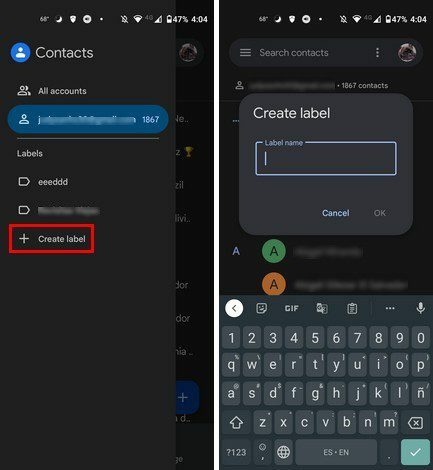
Следующим шагом является присвоение вашей новой метке имени. Не забудьте выбрать опцию OK, чтобы сохранить. После создания ярлыка откройте его, чтобы начать. добавление контактов к этому. Нажмите на значок человека с символом плюса и начните добавлять. Вы можете добавлять контакты по одному или добавить их все сразу, нажав и удерживая первый. После этого просто выберите остальные, и они будут отмечены, чтобы вы знали, какие из них вы уже выбрали.
В следующий раз, когда вы откроете приложение контактов, вы увидите все созданные вами ярлыки в боковом меню. Если вы когда-нибудь захотите удалить контакт из этой метки, просто нажмите и удерживайте контакты, а затем точки в правом верхнем углу. Удалить из ярлыка будет третий вариант вниз.
Исправьте и управляйте своими контактами Android
В правом нижнем углу вы увидите параметр «Исправить и управлять». Вы найдете такие варианты, как:
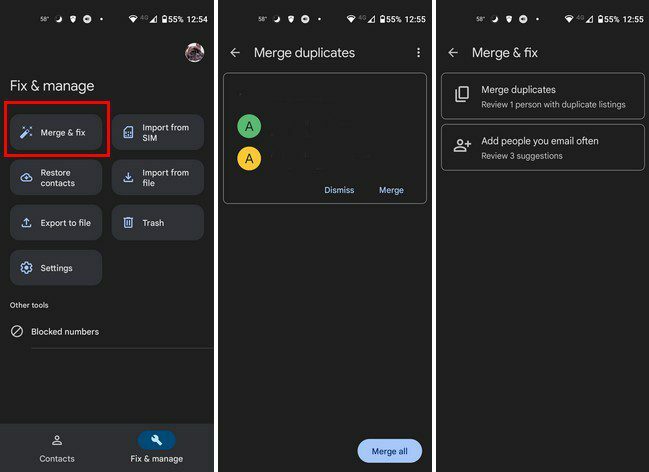
- Объединить и исправить
- Импорт с SIM
- Восстановить контакты
- Импорт из файла
- Экспорт в файл
- Мусор
- Настройки
- Заблокированные номера
Опция «Объединить и исправить» поможет вам избавиться от этих лишних контактов. Возможно, у друга появился второй номер, и вы добавили его как отдельный контакт. С помощью этой опции вы можете объединить похожие контакты. Другие параметры в списке также полезны при импорте, экспорте или восстановлении контактов.
Организуйте свои контакты с помощью бесплатного приложения для контактов
Если вы устали от использования встроенного приложения и хотите попробовать что-то другое, вы можете попробовать Приложение для набора номера телефона и контактов. Он бесплатен для использования и дает вам приятный дизайн.
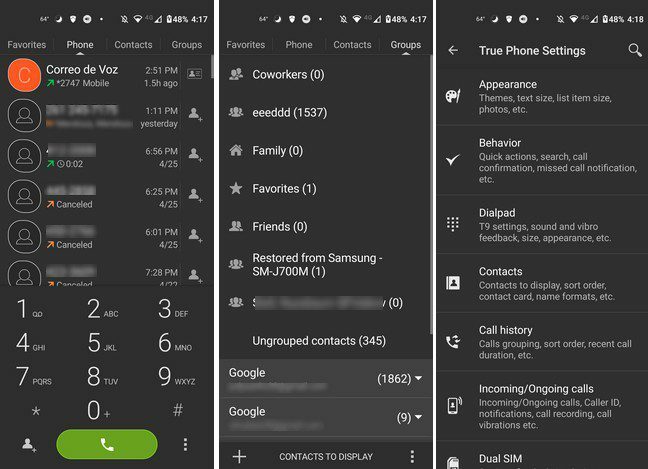
Вверху вы увидите четыре вкладки: «Избранное», «Телефон», «Контакты» и «Группы». На вкладке «Группы» вы можете увидеть, сколько у вас контактов в разных областях. Например, он покажет вам, сколько у вас контактов в Telegram, WhatsApp, разных учетных записях Google и т. д.
В приложении уже будет создано несколько групп для вас. Если вы долго нажимаете на папку, вы можете выполнять такие действия, как просмотр контактов, установка мелодии звонка или скрытие группы. Чтобы удалить контакт из группы, откройте его и коснитесь значка корзины в правом нижнем углу. Выберите контакты, которые вы хотите удалить, и нажмите «Удалить».
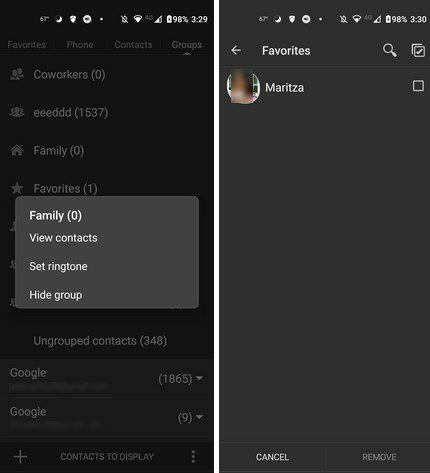
Дополнительные настройки
Нажав на точки в правом нижнем углу, вы можете получить доступ к дополнительным параметрам приложения. Например, вы можете настроить внешний вид и изменить такие вещи, как:
- Тема
- Вкладки
- Клавиатура для набора номера
- Размер текста
- Размер элемента списка
- Раскладка избранных контактов
- Фотографии и аватары
- Экран входящего вызова
- Экран текущего вызова
- Стиль открытия карточки контактов
- Полноэкранный режим
- Сжатый шрифт
- Телефонные этикетки
- Тип стрелки
- Фотофильтр низкого разрешения
в Поведение вариант, вы можете найти такие параметры, как:
- Быстрые действия
- Элементы контекстного меню
- Поиск
- Уведомление о пропущенных звонках
- Выберите номер телефона
- Информация о вызове
- Скрыть после звонка
- Вкладка по умолчанию
- Ориентация экрана
- Встроенные действия
Приложение также имеет другие параметры, которые вы можете изменить, такие как панель набора номера, контакты, история вызовов, входящие/исходящие вызовы, две SIM-карты, черный список, ярлыки, создать ярлык, настройки резервного копирования и интерфейс язык.
Контакты
Если вы постоянно заводите новые контакты, возможно, по рабочим причинам, очень важно, чтобы ваши контакты были в порядке. Таким образом, вы знаете, кто все такие, и можете легко найти их, когда они вам понадобятся. Вы можете использовать встроенное приложение для контактов на своем устройстве Android или стороннее приложение. Как вы думаете, какое приложение вы собираетесь использовать? Поделитесь своими мыслями в комментариях ниже и не забудьте поделиться статьей с другими в социальных сетях.